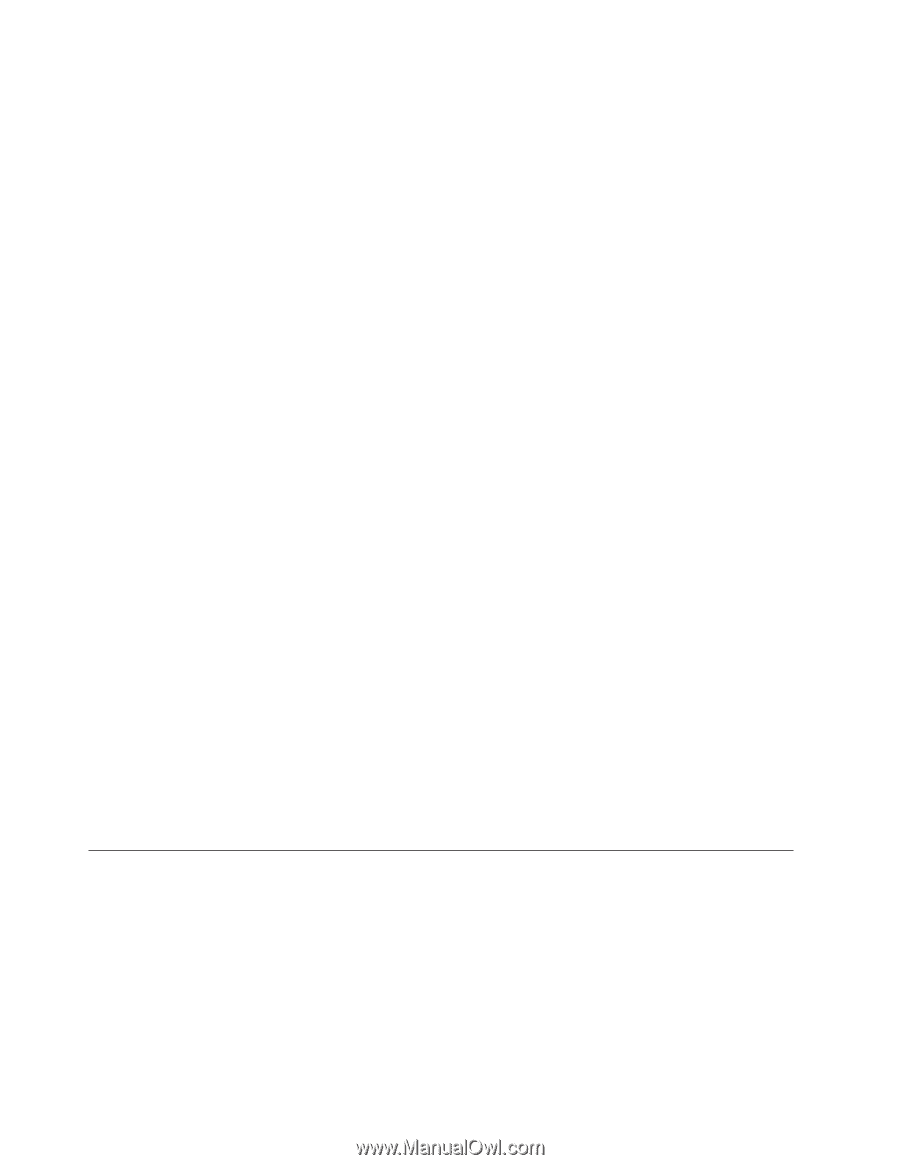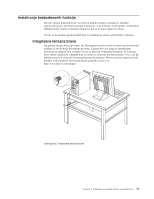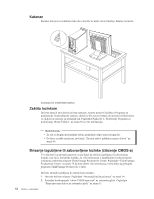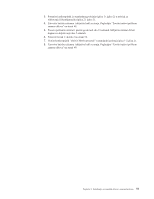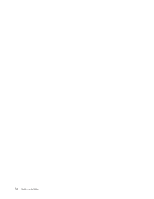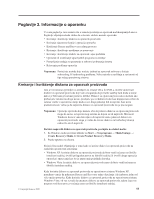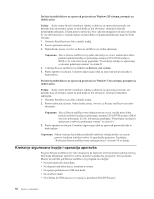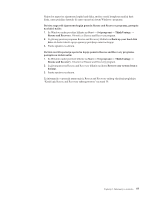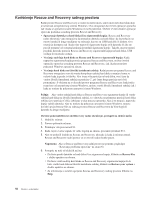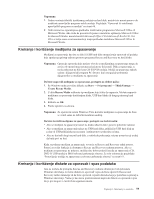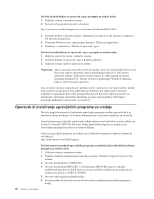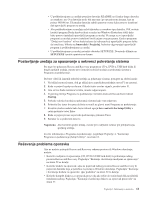Lenovo ThinkCentre A62 (Serbian/Latin) User guide - Page 64
Kreiranje, sigurnosne, kopije, operacija, oporavka
 |
View all Lenovo ThinkCentre A62 manuals
Add to My Manuals
Save this manual to your list of manuals |
Page 64 highlights
Da biste koristili diskove za oporavak proizvoda na Windows XP sistemu, postupite na sledeći način: Pažnja: Kada vratite fabrički instalirani sadržaj sa diskova za oporavak proizvoda, sve datoteke koje se trenutno nalaze na hard disku će biti izbrisane i zamenjene fabrički instaliranim sadržajem. Tokom procesa oporavka, biće vam data mogućnost da sačuvate jednu ili više datoteka koje se trenutno nalaze na hard disku ili drugim medijima pre nego što budu obrisane. 1. Umetnite Start Recovery disk u optički ure aj. 2. Ponovo pokrenite računar. 3. Nakon kratke pauze, otvoriće se Rescue and Recovery radno okruženje. Napomena: Ako se Rescue and Recovery radno okruženje ne otvori, možda niste dobro podesili redosled ure aja za pokretanje sistema (CD ili DVD ure aj) u BIOS-u. Za više informacija pogledajte "Postavljanje ure aja za spasavanje u sekvenci pokretanja sistema" na strani 61. 4. U meniju Rescue and Recovery kliknite na Restore your system. 5. Pratite uputstva na ekranu. Umetnite odgovarajući disk za oporavak proizvoda kada to bude traženo. Da biste koristili diskove za oporavak proizvoda na Windows Vista sistemu, postupite na sledeći način: Pažnja: Kada vratite fabrički instalirani sadržaj sa diskova za oporavak proizvoda, sve datoteke koje se trenutno nalaze na hard disku će biti izbrisane i zamenjene fabričkim sadržajem. 1. Umetnite Start Recovery disk u optički ure aj. 2. Ponovo pokrenite računar. Nakon kratke pauze, otvoriće se Rescue and Recovery radno okruženje. Napomena: Ako se Rescue and Recovery radni prostor ne otvori, možda niste dobro podesili redosled ure aja za pokretanje sistema (CD ili DVD ure aj) u BIOS sekvenci pokretanja. Za više informacija pogledajte "Postavljanje ure aja za spasavanje u sekvenci pokretanja sistema" na strani 61. 3. Pratite uputstva na ekranu. Umetnite odgovarajući disk za oporavak proizvoda kada to bude traženo. Napomena: Nakon vraćanja hard diska na fabrički instaliran sadržaj možda ćete morati ponovo instalirati odre eni softver ili upravljačke programe. Pogledajte "Korišćenje Rescue and Recovery radnog prostora" na strani 58 za detalje. Kreiranje sigurnosne kopije i operacija oporavka Program Rescue and Recovery vam omogućava da napravite rezervnu kopiju sadržaja čitavog hard diska uključujući operativni sistem, datoteke sa podacima, programe i lične postavke. Možete da odredite gde Rescue and Recovery program čuva kopije: v Na zaštićenom delu hard diska v Na drugom hard disku koji je instaliran u računar v Na spoljno priključenom USB hard disku v Na mrežnom disku v Na CD-ima ili DVD-ima (za ovu opciju je potreban CD ili DVD rezač) 56 Uputstvo za korisnike